Poprawka systemu Windows „Nie można ukończyć operacji (błąd 0x00000709)”

Rozwiąż typowy problem podczas próby ustawienia drukarki domyślnej w systemie Microsoft Windows, błąd 0x00000709.

Jedyną rzeczą gorszą od braku internetu jest powolny internet. Czekanie na załadowanie strony internetowej to nie tylko strata czasu, ale może być zupełnie niepotrzebne.
Jeśli zauważysz, że kręcisz kciukami podczas ładowania wybranej witryny, oto kilka rzeczy, które możesz wypróbować w systemie Windows 10, jeśli strony internetowe ładują się wolno.
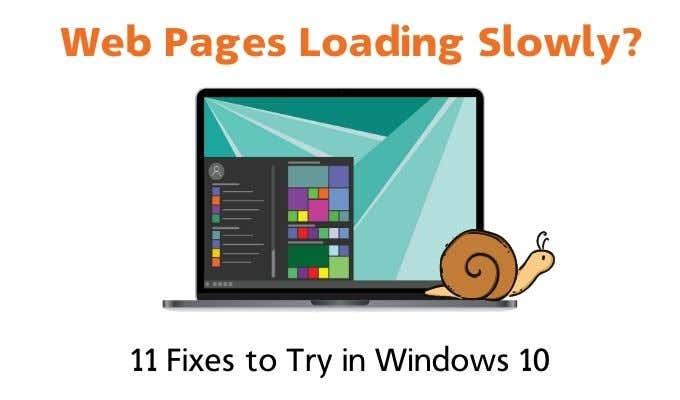
Zdefiniuj „wolne ładowanie”
Czy strona ładuje się całkowicie, ale po prostu zajmuje dużo czasu? Czy tekst ładuje się szybko, ale obrazy zajmują dużo czasu? Czy strona w ogóle się nie ładuje?
Ktoś może opisać wszystkie te sytuacje jako powolne ładowanie strony internetowej, ale podstawowa przyczyna każdego problemu może być inna. Spróbuj więc dowiedzieć się, która część procesu ładowania witryny wydaje się być wolniejsza niż zwykle. To może pomóc wskazać właściwą wskazówkę, aby rozwiązać problem.
Będziesz także chciał sprawdzić, czy jest to problem tylko na komputerze lokalnym, czy w całej sieci. Spróbuj załadować tę samą stronę internetową na innym urządzeniu i zobacz, jak szybko się ładuje.
1. Sprawdź, czy nie ma złośliwego oprogramowania, oprogramowania szpiegującego i wirusów
Ten krok jest prawie dany. Jeśli coś ładuje się wolno na komputerze, w 99% przypadków dzieje się tak, ponieważ coś w tle zajmuje wszystkie zasoby.
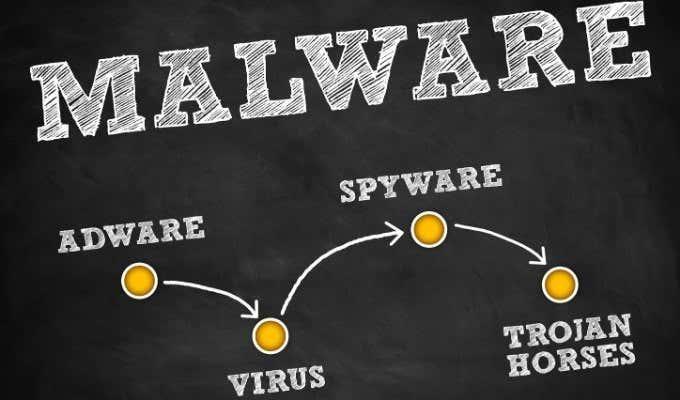
Będziesz chciał się upewnić, że uruchomiłeś odpowiednie skanowanie w poszukiwaniu złośliwego oprogramowania w swoim systemie. Jeśli podejrzewasz, że coś jest już na komputerze, prawdopodobnie będziesz chciał przeskanować system, zanim system operacyjny się załaduje.
Będziesz także chciał się upewnić, że na routerze nie działa złośliwe oprogramowanie , co jest mało prawdopodobne, ale całkowicie możliwe!
2. Sprawdź serwer proxy
Jeśli jest używany poprawnie, serwer proxy może być naprawdę przydatnym sposobem ochrony prywatności lub obejścia ograniczeń internetowych. Jednak nieprawidłowo skonfigurowany serwer proxy może powodować różnego rodzaju problemy, z których jednym jest „pozorne” powolne ładowanie strony internetowej.

Będziesz chciał sprawdzić ustawienia serwera proxy i upewnić się, że cały ruch internetowy nie jest kierowany przez hakera mieszkającego w Chinach. Złośliwe oprogramowanie i programy szpiegujące zainstalowane na Twoim komputerze mają również tendencję do włączania serwera proxy na Twoim komputerze, aby mogły przechwytywać cały ruch internetowy.
3. Uruchom test prędkości
Pierwszą rzeczą, którą powinieneś sprawdzić, jest to, czy Twoje połączenie jako całość jest powolne, czy też naprawdę wpływa tylko na ruch w witrynie. Najłatwiej to zrobić, wyszukując „ test prędkości ” w Google, a następnie wybierając przycisk Uruchom test prędkości . Zajmie to kilka sekund, a następnie pokaże, jak szybkie jest twoje połączenie.
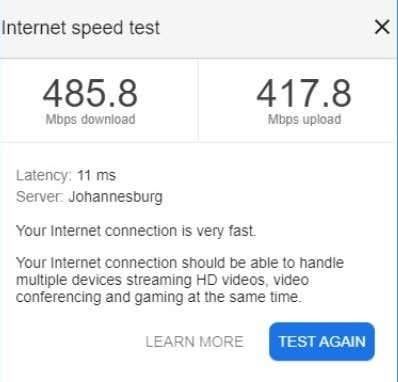
Liczby powinny mniej więcej sumować się do prędkości, za które płacisz . Jeśli liczby są bardzo niskie lub znacznie niższe niż zwykle, jest to wskazówka, że problem nie dotyczy komputera z systemem Windows 10. Jeśli to możliwe, uruchom test prędkości z telefonu komórkowego lub innego komputera, aby wyeliminować system Windows 10 i komputer jako winowajcę.
4. Odwiedź witrynę Isitdownrightnow.com
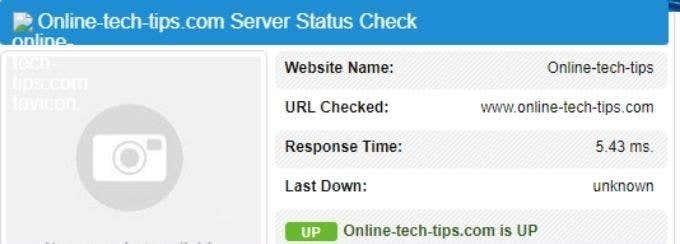
Ta wskazówka dotyczy sytuacji, w których określona witryna lub zestaw witryn nie działa poprawnie. Wszystko, co musisz zrobić, to odwiedzić witrynę internetową, taką jak isitdownrightnow.com , i sprawdzić, czy witryna nie działa tylko dla Ciebie, czy dla wszystkich innych. Ta prosta kontrola może oszczędzić Ci mnóstwa frustracji!
5. Uruchom ponownie wszystko
Zanim wpadniesz w panikę, po prostu zrestartuj każde ogniwo w łańcuchu. Oznacza to ponowne uruchomienie komputera, ponowne uruchomienie routera i (jeśli dotyczy) ponowne uruchomienie punktu połączenia światłowodowego.

Jest to dość prymitywny sposób na rozwiązanie problemu, ale ponieważ tak wiele tajemniczych problemów można rozwiązać za pomocą ponownego uruchomienia, jest to dość szybkie i łatwe do wypróbowania. Jeśli strony internetowe nadal ładują się wolno, warto podjąć wysiłek, aby wyśledzić problem, ale jeśli jest to rzadkie, nie martw się o to i po prostu wykonaj rytuał ponownego uruchomienia, gdy to nastąpi.
6. Sprawdź obciążenie systemu
Strony internetowe mogą nie wydawać się czymś, co pochłania dużo zasobów systemowych, ale nowoczesne strony internetowe mogą w rzeczywistości bardzo obciążać komputer. Kiedy więc strona internetowa działa źle, powinieneś sprawdzić, jak duże jest obciążenie systemu:
Na karcie wydajności sprawdź, czy procesor, pamięć lub dysk są używane prawie w 100%. Jeśli system jest mocno obciążony, może to mieć wpływ na wydajność ładowania witryny.
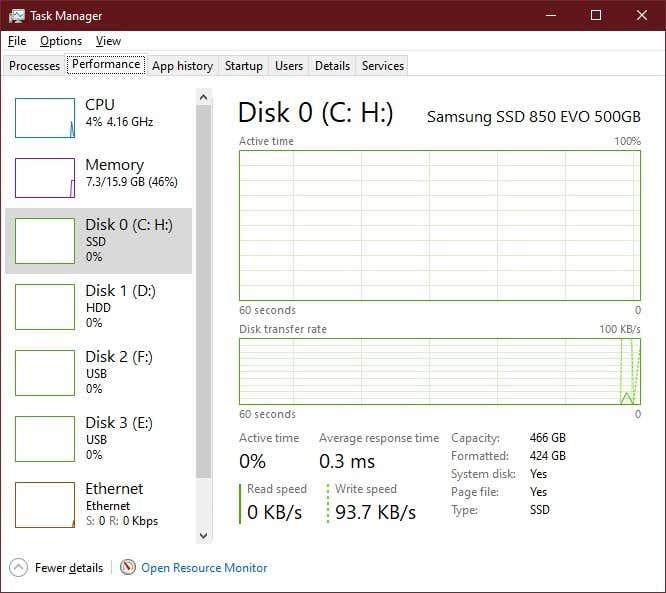
Zamknij karty przeglądarki, z którymi skończyłeś. Zamknij programy, których nie potrzebujesz i ogólnie spróbuj zmniejszyć obciążenie systemu, aby zobaczyć, czy to pomoże.
7. Sprawdź obciążenie sieci
Jeśli Twoje połączenie internetowe jest udostępniane innym osobom lub innym urządzeniom, problem może w rzeczywistości polegać na tym, że jedno z tych urządzeń ogranicza całą przepustowość! Nowoczesne routery Wi-Fi wykonują całkiem niezłą robotę, upewniając się, że każdy ma sprawiedliwy udział w dostępnej prędkości.

Jednak nadal może się to zdarzyć, więc aby upewnić się, że nie jest to lokalna przepustowość, odłącz wszystkie inne urządzenia od routera i sprawdź, czy problem sam się rozwiąże.
Możesz również rozważyć zmianę hasła do Wi-Fi, na wypadek, gdybyś miał niechcianych gości wysysających Twoje połączenie z aplikacjami o dużej przepustowości, takimi jak Netflix , torrenty lub pobieranie gier.
8. Sprawdź synchronizację z chmurą
Czy korzystasz z DropBox , iCloud , Google One lub innych popularnych usług przechowywania danych w chmurze? Witryna może działać wolno z powodu dużej lub trwającej operacji synchronizacji plików.

Podczas gdy synchronizacja plików lokalnych w chmurze w większości zużywa przepustowość łącza upstream, jeśli Ty lub ktoś, kto udostępnił Ci foldery na dysku w chmurze, przenieśliście duże pliki na dysk w chmurze, może rozpocząć się pobieranie do systemu, w zależności od ustawień. Więc wyłącz lub wstrzymaj wszelkie trwające synchronizacje z chmurą, aby sprawdzić, czy to dlatego strony internetowe ładują się tak wolno.
9. Aktywuj połączenie taryfowe
Windows 10 może być naprawdę chciwy od przepustowości od czasu do czasu. Zwłaszcza jeśli pobiera dużą aktualizację w tle.

Jeśli podejrzewasz, że aktualizacje spowalniają Twoje połączenie, spróbuj zmienić połączenie Wi-Fi lub Ethernet na taryfowe . Pozwoli to zachować przepustowość i całkowite wykorzystanie danych. Z dodatkowym bonusem, że tylko krytyczne aktualizacje są wykonywane automatycznie. W niektórych przypadkach możesz nawet chcieć całkowicie zatrzymać aktualizacje .
10. Opróżnij pamięć podręczną DNS
Ta wskazówka dotyczy głównie sytuacji, w których tylko niektóre witryny wydają się ładować wolno lub wcale.
Twój komputer przechowuje listę stron internetowych i ich adresów IP w pamięci podręcznej, aby przyspieszyć dostęp do często odwiedzanych stron. Problem polega na tym, że informacje te mogą ulec uszkodzeniu lub nieaktualne. Jeśli adres IP w pamięci podręcznej już nie działa, możesz spróbować opróżnić pamięć podręczną DNS. Zmusi to twój komputer do pobrania poprawnego adresu IP prosto z serwera, zamiast szukać tych informacji w lokalnych rejestrach.
Jest to również dość łatwe do zrobienia:
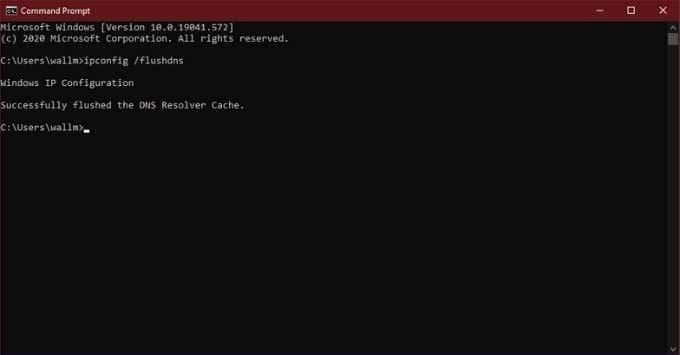
Otóż to. Możesz wrócić do przeglądarki i spróbować ponownie otworzyć witrynę.
11. Wypróbuj innego dostawcę DNS
Skoro jesteśmy przy temacie DNS, powinieneś wiedzieć, że nie wszyscy dostawcy DNS są sobie równi. Niektóre są znacznie szybsze w rozwiązywaniu żądań komputera dotyczących adresu IP, który jest powiązany z określonym adresem URL. Większość ludzi korzysta z serwera DNS swojego dostawcy usług internetowych, ale jeśli rozejrzysz się, znajdziesz lepszy wybór.
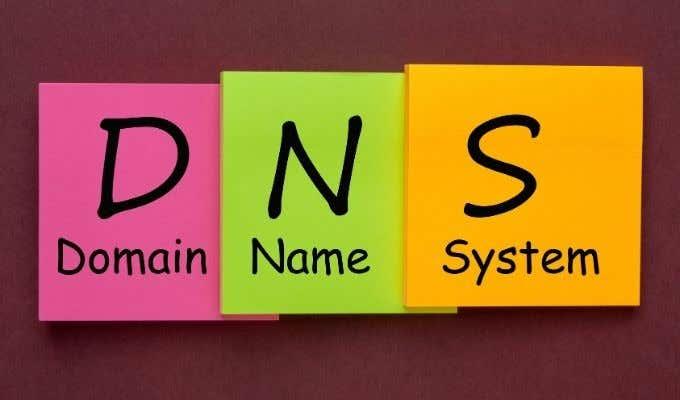
Najłatwiej polecić serwery DNS Google . Które są zarówno bezpieczne, jak i szybkie. Możesz także rozważyć użycie inteligentnego DNS , który oferuje różnego rodzaju sprytne sztuczki, aby przyspieszyć korzystanie z Internetu. Sprawdź nasz przewodnik dotyczący zmiany dostawcy DNS, aby uzyskać więcej informacji.
Szybciej! Szybciej!
Miejmy nadzieję, że pięć minut, które poświęciłeś na przeczytanie tych wskazówek, zaoszczędzi Ci wielu godzin kręcenia kciukami w przyszłości. Często próba wyśledzenia przyczyny niskiej wydajności sieci może przypominać rzut monetą, ale omówiliśmy tutaj niektóre z najczęstszych i prawdopodobnych winowajców. Jak zawsze możesz dzielić się własnymi problemami i wskazówkami dotyczącymi rozwiązywania problemów w komentarzach.
Rozwiąż typowy problem podczas próby ustawienia drukarki domyślnej w systemie Microsoft Windows, błąd 0x00000709.
Błąd 0xA00F4289 to irytujący kod błędu, który wpływa na aplikację aparatu w systemie Windows 10s, uniemożliwiając korzystanie z aplikacji do wideokonferencji.
Odkryj, jak przypiąć dowolne okno w systemie Windows 10, aby zawsze było na wierzchu innych okien, przełamując ograniczenia przestrzeni ekranu. Sprawdź nasz przewodnik!
Windows 10 reprezentuje trzy dekady rozwoju i jako system operacyjny jest już całkiem dopracowany. Nie oznacza to jednak, że po uruchomieniu nowej kopii tego systemu operacyjnego jest on doskonały pod każdym względem.
Aby zapewnić płynne działanie komputera z systemem Windows 10 lub 11, należy regularnie czyścić komputer. Czyszczenie komputera zasadniczo polega na pozbyciu się niechcianych plików, dostosowaniu listy programów startowych i defragmentacji dysków.
Możesz łatwo i szybko zmienić rozmiar pojedynczego zdjęcia ręcznie, ale co zrobić, jeśli musisz ręcznie zmienić rozmiar kilku zdjęć. W tym artykule dobrze omówimy proces ręcznej zmiany rozmiaru wielu zdjęć w jednym ujęciu przy użyciu tylko systemu Windows 10.
W systemie Windows 10 zapora systemu Windows nie zmieniła się zbytnio od czasu Vista. W sumie to prawie to samo.
Właśnie dostałem nową drukarkę bezprzewodową lub sieciową do domu lub biura i muszę ją zainstalować w systemie Windows 10. W porównaniu z dawnymi czasami dodawanie drukarek w systemie Windows jest obecnie zwykle dość łatwym procesem, o ile drukarka nie jest stara.
Jeśli korzystasz z systemu Windows 10, prawdopodobnie zauważyłeś, że ekran blokady zwykle wyświetla naprawdę ładny obraz tła, który jest automatycznie wybierany z usługi Bing i automatycznie dopasowywany do ekranu komputera. Jeśli masz monitor o wysokiej rozdzielczości, ta funkcja działa szczególnie dobrze.
Jeśli chcesz utworzyć nowy dokument z wyróżniającym się tekstem, możesz pomyśleć o zainstalowaniu nowej czcionki. Można je znaleźć online za darmo, jako część zestawu czcionek lub do kupienia.
Jeśli masz sieć komputerów w domu lub miejscu pracy, jedną z rzeczy, które musisz kontrolować, jest to, którzy użytkownicy lub aplikacje mogą zmieniać rzeczy w tym systemie. Jednym ze sposobów zapobiegania nieautoryzowanym zmianom jest wyznaczenie jednej osoby jako administratora sieci.
W poprzednich wersjach systemu Windows zapisywanie pliku było katastrofą (przynajmniej wtedy, gdy było niezamierzone). Oprócz przywracania systemu system Windows nie miał wbudowanych opcji wycofywania przypadkowych zmian w plikach.
Po niedawnej aktualizacji do systemu Windows 10 zauważyłem, że za każdym razem, gdy otwierałem Eksploratora, zawsze pokazywał mi Szybki dostęp. Podoba mi się nowa funkcja Szybki dostęp, ale wolałem, aby Eksplorator był otwarty na tym komputerze.
Jeśli korzystasz z systemu Windows 10 i nowej przeglądarki Microsoft Edge, być może zastanawiasz się, jak wyłączyć Adobe Flash. Domyślnie Microsoft Edge ma wbudowaną obsługę Adobe Flash, więc jest w zasadzie włączony przez cały czas.
Jeśli korzystasz z systemu Windows 10, być może ucieszy Cię wiadomość, że istnieje teraz prosty i elegancki sposób przeglądania poczty e-mail, kontaktów i kalendarza Google przy użyciu wbudowanych aplikacji sklepowych, a nie programu Outlook. Outlook to świetny klient poczty e-mail dla pracowników korporacyjnych, ale nie jestem jego wielkim fanem w przypadku mojej osobistej poczty e-mail.
Po kliknięciu przycisku Start w systemie Windows 10 zobaczysz, że interfejs jest podzielony na trzy oddzielne sekcje: małe przyciski po lewej stronie, listę aplikacji i programów pośrodku oraz statyczne lub dynamiczne kafelki po prawej stronie -strona dłoni. Możesz dostosować kilka rzeczy dotyczących wyglądu i stylu menu Start, w tym listę folderów lub łączy, które pojawiają się w tym menu po lewej stronie.
Prawdopodobnie przeczytałeś kilka artykułów dotyczących rozwiązywania problemów, które ostrzegają o utworzeniu punktu przywracania systemu przed wprowadzeniem potencjalnie drastycznych zmian na komputerze z systemem Windows. Jeśli nie masz pojęcia, co oznacza punkt przywracania systemu, pomyśl o nim jako o kopii zapasowej ustawień komputera i innych ważnych plików systemowych.
Ponieważ system Windows 10 zyskuje większy udział w rynku w ciągu najbliższych kilku lat, możesz być pewien, że będzie wiele sposobów dostosowywania lub ulepszania rejestru. Wiele zmian wizualnych i pod maską można wprowadzić tylko za pośrednictwem rejestru.
Jednym z najlepszych sposobów ochrony kont internetowych przed włamaniem jest użycie uwierzytelniania dwuskładnikowego (2FA). Dodaje to drugą warstwę do procesu logowania, wymagając użycia wygenerowanego kodu jednorazowego użytku (zwykle tworzonego na smartfonie), aby pomyślnie zalogować się za pomocą narzędzi takich jak Google Authenticator.
Dźwięk przestrzenny może odmienić wrażenia z oglądania filmów lub grania w gry wideo. Podczas gdy większość ludzi korzysta z konsoli do gier lub telewizora w salonie, aby cieszyć się dźwiękiem przestrzennym, system Windows 10 zapewnia również jego solidną obsługę.
Jeśli napotykasz błędy lub awarie, postępuj zgodnie z instrukcjami dotyczącymi przywracania systemu w systemie Windows 11, aby przywrócić urządzenie do poprzedniej wersji.
Jeśli szukasz najlepszych alternatyw dla Microsoft Office, oto 6 doskonałych rozwiązań, które możesz wypróbować.
Ten poradnik pokazuje, jak stworzyć skrót na pulpicie Windows, który otwiera wiersz poleceń w określonej lokalizacji katalogu.
Odkryj kilka sposobów na naprawienie uszkodzonej aktualizacji systemu Windows, jeśli Twoje urządzenie ma problemy po zainstalowaniu ostatniej aktualizacji.
Czy masz problemy z ustaleniem, jak ustawić wideo jako wygaszacz ekranu w Windows 11? Odkrywamy, jak to zrobić, używając darmowego oprogramowania, które jest idealne dla wielu formatów plików wideo.
Czy denerwuje Cię funkcja Narrator w systemie Windows 11? Dowiedz się, jak wyłączyć głos narratora na kilka łatwych sposobów.
Jak włączyć lub wyłączyć system szyfrowania plików w systemie Microsoft Windows. Odkryj różne metody dla Windows 11.
Pokazujemy, jak rozwiązać problem Windows nie może się zalogować, ponieważ profil nie może zostać załadowany, podczas łączenia z komputerem poprzez Pulpit zdalny.
Coś poszło nie tak i Twój PIN nie jest dostępny w systemie Windows? Nie panikuj! Istnieją dwa skuteczne rozwiązania, aby naprawić ten problem i przywrócić dostęp do PIN-a.
Co zrobić, gdy czas na komputerze z Windows 11 tajemniczo nie pokazuje właściwego czasu? Wypróbuj te rozwiązania.


























